Öppna MyService360 för första gången
概要: Med MyService360 kan du hantera de tjänster som är tillgängliga för dina hårdvaru- och mjukvaruprodukter.
この記事は次に適用されます:
この記事は次には適用されません:
この記事は、特定の製品に関連付けられていません。
すべての製品パージョンがこの記事に記載されているわけではありません。
手順
För att få åtkomst till MyService360 måste du ha ett onlinekonto med en företagsmejldomän som har validerats för ert företag. Detta gör att MyService360 kan visa all supportinformation samt alla alternativ och funktioner som är relevanta för ert företag eller er organisation. Mejlkonton med domäner som inte är specifika för företagskonton, som Gmail eller Hotmail, kan inte användas för fullständig åtkomst på företagsnivå.
2. I avsnittet Skapa ett konto anger du den information som behövs och klickar sedan på Skapa konto.
 Obs! Ange en giltig företagsmejl, till exempel användarnamn@företagsdomän.com.
3. Ett automatiskt mejl med en valideringskod i siffror skickas till den registrerade mejlen.
Obs! Ange en giltig företagsmejl, till exempel användarnamn@företagsdomän.com.
3. Ett automatiskt mejl med en valideringskod i siffror skickas till den registrerade mejlen.
4. Ange valideringskoden i fältet Ange valideringskoden och klicka på Validera konto.
5. Välj alternativet Jag är anställd av en organisation som har köpt Dell Enterprise-produkter på sidan Ytterligare åtkomstbehörighet krävs och klicka på Skicka. Om du är anställd hos ett Dell-partnerföretag eller vill bli partner väljer du det alternativet och följer referenserna.
6. Fyll i registreringsinformationen för företagskontot.

Bild 2: Registrering av företagskonto
7. För de flesta konton slutförs din kontoinställning automatiskt.
Bild 3: Företagskonto har skapats
Bild 4: Välj din organisation

Bild 5: Skicka din organisationsinformation

Bild 6: Fliken Sammanfattning – vyn som visas första gången
Mer information om anpassade grupper finns i Skapa och hantera anpassade grupper
Skapa ett företagskonto
1. Gå till Skapa ett konto för att skapa ett företagskonto.2. I avsnittet Skapa ett konto anger du den information som behövs och klickar sedan på Skapa konto.
 Obs! Ange en giltig företagsmejl, till exempel användarnamn@företagsdomän.com.
Obs! Ange en giltig företagsmejl, till exempel användarnamn@företagsdomän.com.
4. Ange valideringskoden i fältet Ange valideringskoden och klicka på Validera konto.
5. Välj alternativet Jag är anställd av en organisation som har köpt Dell Enterprise-produkter på sidan Ytterligare åtkomstbehörighet krävs och klicka på Skicka. Om du är anställd hos ett Dell-partnerföretag eller vill bli partner väljer du det alternativet och följer referenserna.
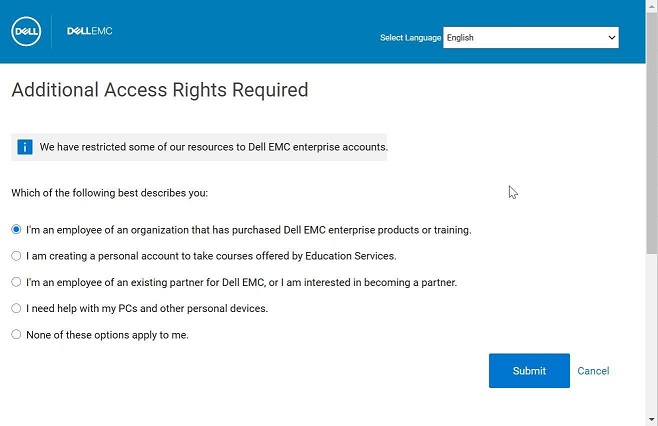
6. Fyll i registreringsinformationen för företagskontot.

Bild 2: Registrering av företagskonto
7. För de flesta konton slutförs din kontoinställning automatiskt.
- Om det bara finns en företagsprofil med domännamnet i din mejl skapas ditt företagskonto. Först efter att en mejlbekräftelse för installationen har slutförts kan du logga in på MyService360.

Bild 3: Företagskonto har skapats
- För vissa företag och myndigheter ser du en lista över organisationer att välja mellan. Välj den post som matchar affärsenheten.

Bild 4: Välj din organisation
- Om din organisation nyss har börjat göra affärer med Dell uppmanas du att lämna några uppgifter om din organisation.

Bild 5: Skicka din organisationsinformation
- Den här informationen används för att skapa en profil för din organisation. Du bör ha tillgång till alla onlinesupportfunktioner för ditt företag, inklusive MyService360, inom ett par dagar.
Öppna MyService360 för första gången
Företagsadministratören bestämmer vilken information som ska visas i MyService360 om dina kontons platser och Dells-produkter. Du kan ändra data i vyn till en anpassad grupp. Du kan skapa en anpassad grupp för enskilda produkter, en vald produktserie eller en kombination av plats/produktserie.
Bild 6: Fliken Sammanfattning – vyn som visas första gången
Mer information om anpassade grupper finns i Skapa och hantera anpassade grupper
文書のプロパティ
文書番号: 000102898
文書の種類: How To
最終更新: 26 6月 2024
バージョン: 8
質問に対する他のDellユーザーからの回答を見つける
サポート サービス
お使いのデバイスがサポート サービスの対象かどうかを確認してください。